Der Datei-Explorer kann standardmäßig zwei Speicherorte öffnen.Dieser PC oder Schnellzugriff. Wenn Sie den Schnellzugriff verwenden möchten, diesen PC jedoch häufig öffnen, können Sie diesen PC an die Taskleiste anheften und auf schnelle Weise öffnen. Wenn es einen Ordner gibt, auf den Sie häufig zugreifen müssen, und Sie denselben Ein-Klick-Zugriff wünschen, den Sie mit diesem PC und / oder Schnellzugriff erhalten, können Sie einen Standard-Startspeicherort für den Datei-Explorer festlegen, der diesem Ordner zugeordnet ist.
Starten Sie den Speicherort für den Datei-Explorer
Dieser Trick hat eine Einschränkung, die wir habenerklärt am Ende. Damit dieser Trick funktioniert, muss der Datei-Explorer an die Taskleiste angeheftet sein. Wenn Sie nicht wissen, wie das geht, öffnen Sie einen Ordner Ihrer Wahl, klicken Sie mit der rechten Maustaste auf das entsprechende Symbol in der Taskleiste und wählen Sie An Taskleiste anheften aus dem Kontextmenü.
Navigieren Sie zu dem Ordner, den Sie Datei möchtenExplorer zum öffnen. Klicken Sie mit der rechten Maustaste darauf und wählen Sie Senden an> Desktop (Verknüpfung erstellen). Wechseln Sie zu Ihrem Desktop und bearbeiten Sie den Namen der Verknüpfung, sodass es sich um den Datei-Explorer handelt.
Öffnen Sie den Datei - Explorer und fügen Sie Folgendes in das einAdressleiste. Dadurch wird der Datei-Explorer an dem Speicherort geöffnet, an dem angeheftete Taskleistenelemente gespeichert werden. Schneiden Sie die für Ihren Ordner erstellte Verknüpfung aus und fügen Sie sie in den Ordner mit den angehefteten Elementen in der Taskleiste ein.
%APPDATA%MicrosoftInternet ExplorerQuick LaunchUser PinnedTaskBar
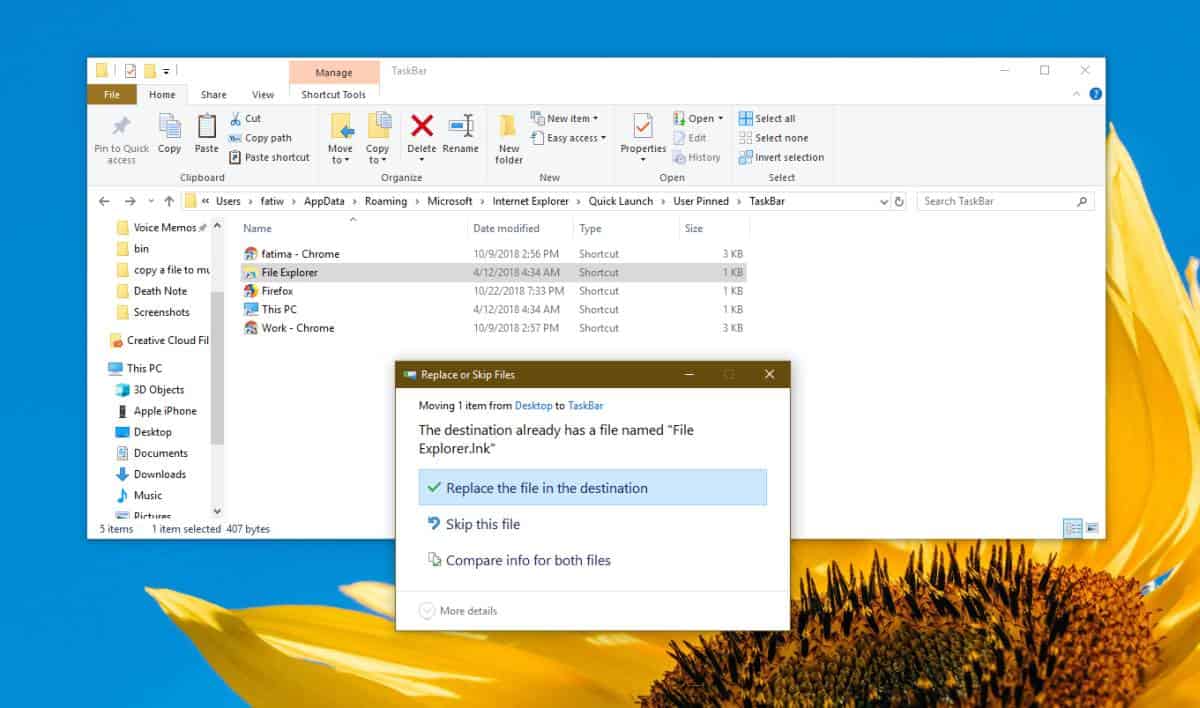
Schließen Sie alle Fenster des Datei-Explorers und klicken Sie in der Taskleiste auf das Symbol des Datei-Explorers. Dadurch wird der Datei-Explorer für den ausgewählten Ordner geöffnet.
Wenn Sie jemals den Datei-Explorer ändern müssenKlicken Sie mit der rechten Maustaste auf das Datei-Explorer-Symbol in der Taskleiste, und klicken Sie im daraufhin angezeigten Menü mit der rechten Maustaste auf die Option "Datei-Explorer". Wählen Sie im Kontextmenü Eigenschaften.
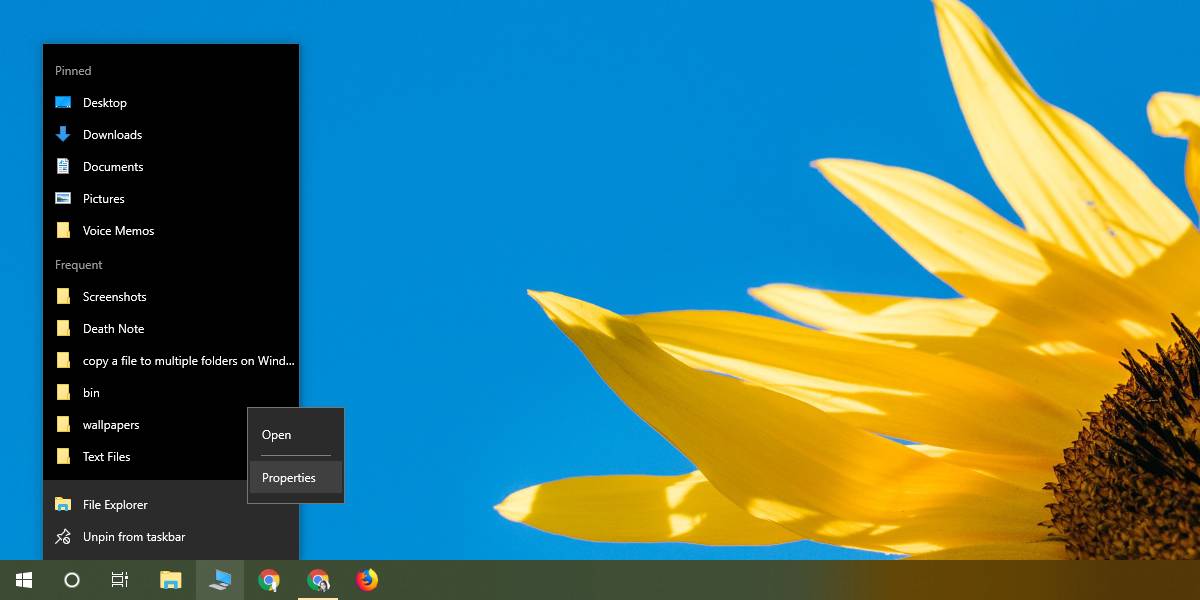
Das Fenster Eigenschaften wird mit der Verknüpfung geöffnetTab. Diese Registerkarte enthält ein Feld namens Ziel, das Sie bearbeiten können. Fügen Sie Folgendes in das Zielfeld ein und klicken Sie auf Übernehmen. Schließen Sie alle Fenster des Datei-Explorers und klicken Sie in der Taskleiste auf das Symbol des Datei-Explorers. Es öffnet sich entweder Dieser PC oder Schnellzugriff, unabhängig von Ihren Einstellungen.
explorer.exe
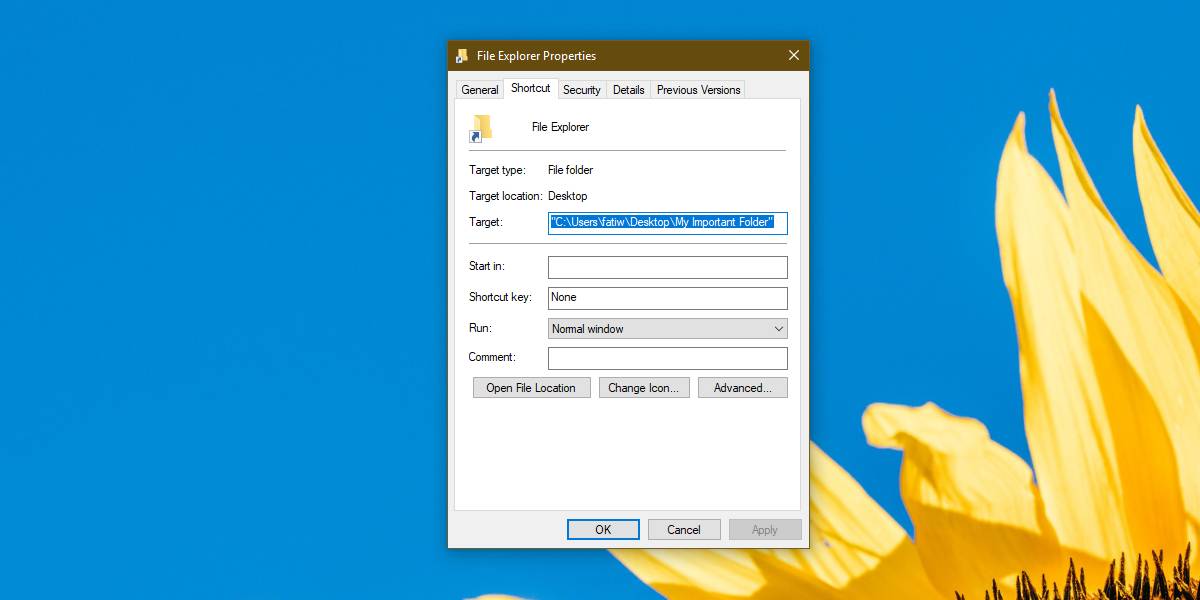
Wir erwähnten, dass dieser kleine Trick Einschränkungen hat. Es funktioniert nur über das Taskleistensymbol. Andere Verknüpfungen, die den Datei-Explorer öffnen, öffnen weiterhin Diesen PC oder Schnellzugriff. Sie können versuchen, andere Verknüpfungen zu ersetzen, die den Datei-Explorer öffnen. Es können jedoch nicht alle Verknüpfungen ersetzt oder ihre Zielordner bearbeitet werden.













Bemerkungen